
Ang application ng Gmail Ito ay isa sa mga pinaka-praktikal na konektado sa lahat ng oras. Nagbibigay-daan ito sa amin na tumanggap, magbasa at tumugon sa mga pribado o trabahong email nang direkta mula sa aming telepono at mula sa anumang lokasyon. Gayunpaman, kung minsan maaari itong mabigo. Ano ang mangyayari kapag nagsara ang Gmail sa Android nang walang babala? Paano malulutas ang problemang ito?
Tila ito ay isang bagay na hindi lamang nangyayari sa Gmail. Maraming mga gumagamit ang nag-ulat ng mga katulad na problema sa iba pang mga application tulad ng Google, Outlook o Paypal, upang pangalanan ang ilang mga halimbawa. Sa lahat ng mga ito, naganap ang ganitong uri ng baso: biglang nagsasara ang app, nang walang anumang paliwanag o babala.
Nagsimulang ma-detect ang mga bug na ito noong 2021 at, bagama't naresolba na ang mga ito, patuloy silang nagiging istorbo para sa maraming user. Tila, ang error ay hindi nakakaapekto sa lahat ng mga Android phone sa parehong paraan, bagama't nangyayari ito sa marami sa mga application nito, gaya ng Gmail.
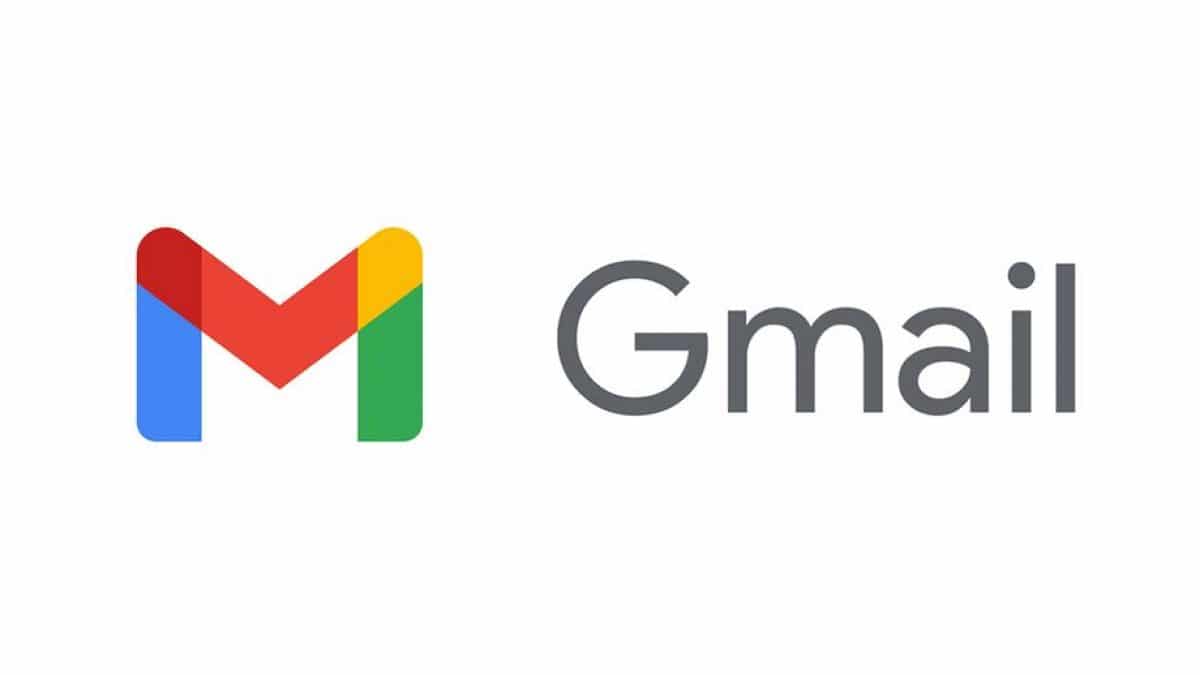
Sa post na ito, ipapaliwanag namin kung saan ang pinagmulan ng problema at kung anong mga solusyon ang maaari naming subukan upang gumana nang normal muli ang mga app at nang walang hindi inaasahang pagsasara.
Pinagmulan ng pagkakamali

Ang paliwanag para sa malfunction ng Android na ito ay tiyak na nakasalalay sa isa sa mga bahagi ng system. Hindi bababa sa, sa karamihan ng mga kaso na pinag-aralan. Sa partikular, ang elementong nagiging sanhi ng pagkabigo ay Android System Webview.
Ang elemento ng Android na ito ay isang uri ng link sa pagitan ng browser at ng iba't ibang application. Salamat dito, ang isang application ay maaaring magpakita ng nilalaman mula sa Internet sa isang mas maliksi na paraan, nang hindi kinakailangang ipatupad muli ang lahat ng lohika ng browser. Ito ay isang napakapraktikal na ideya, hangga't ito ay gumagana nang hindi nagbibigay ng mga error.
At ito ay, sa kabilang banda, kapag nabigo ang Android System Webview, maraming mga application ang apektado. Pagkatapos ay nangyari ang nakita na natin: Nagsasara ang Gmail sa Android nang hindi tayo gumagawa ng anuman, habang ang ibang mga application ay tila kumikilos nang kusa nang walang anumang kahulugan. Isang tunay na kaguluhan.
solusyon
Ang malaking bentahe ng pag-alam sa pinagmulan ng pagkakamali ay alam natin kung saan eksaktong pupunta upang malutas ito. Ito ang ilan sa mga solusyon na maaari nating subukan:
I-clear ang data at cache ng Gmail
Ang unang bagay na subukang lutasin ang error na ito ay I-clear ang data at cache ng Gmail. Ito ay isang paraan upang ayusin ang marami sa mga isyu at bug na sumasalot sa iyong mga pinakamadalas na ginagamit na app. Sa pamamagitan ng pagtanggal sa lahat ng impormasyong ito, nagsasagawa kami ng isang uri ng pag-reset: ang app ay mas magaan at mas gumagana.
Ganito ang dapat nating gawin:
- Upang magsimula, pumunta tayo sa mga setting ng android.
- Doon, pipiliin namin ang opsyon "Mga Aplikasyon".
- Sa listahang ipinapakita, mag-click sa icon ng puti at pulang sobre ng Gmail
- Pagkatapos ay pinindot namin Imbakan, kung saan pipiliin namin ang opsyon "Tanggalin ang data".
- Pagkatapos ay gagawin namin Nakatago, kung saan pipiliin din natin "I-clear ang Cache".
Pagkatapos isagawa ang mga hakbang na ito, i-restart namin ang device at i-verify na nabawi ng Gmail ang normal nitong operasyon. Kung hindi, siguro dapat mong isipin i-uninstall ang app at muling i-install ito.
I-uninstall ang mga update sa Android WebView
Gayunpaman, ang pinaka-epektibong paraan upang mapupuksa ang problemang ito ay i-uninstall ang mga update sa android webview at, kaagad pagkatapos, i-restart ang mobile. Sa teorya, pagkatapos gawin ito, dapat gumana muli ang lahat ng app na apektado ng error na ito. Ang problemang "Nagsasara ang Gmail sa Android" ay hindi dapat mangyari muli.
Upang i-uninstall ang mga update sa WebView sa Android, kinakailangan na isagawa ang mga sumusunod na hakbang:
- Una, ina-access namin ang mga setting ng android.
- Doon, pipiliin namin ang opsyon "Mga Aplikasyon".
- Sa listahang lalabas sa ibaba, mag-click sa Android System WebView.
- Sa page na bubukas, ang lahat ng impormasyon ng app ay ipinapakita pati na rin ang ilang activation at deactivation button. Doon ay pinindot namin ang icon ng tatlong patayong puntos at, sa loob ng menu ng mga opsyon na bubukas, pipiliin namin "I-uninstall ang mga update".
Kapag tapos na ito, kailangan mo lang i-restart ang device at tingnan kung gumagana muli nang normal ang lahat ng application, kabilang ang Gmail.
Kapag sinusubukan ang solusyon na ito, maaari naming makita na ang Android System WebView ay mukhang hindi pinagana, na ginagawang imposibleng i-uninstall ang mga update. Kapag nangyari ito ay dahil ito ay gamit ang isa pang WebView, na karaniwang mula sa Chrome. Kung gayon, ang kailangan mo lang gawin ay isagawa ang parehong mga hakbang na ipinaliwanag namin sa itaas, bagama't sa pagkakataong ito ay kumikilos sa Chrome.
Mayroon ding posibilidad ng huwag paganahin ang chrome, na magkakaroon ng agarang epekto upang paganahin ang Android System WebView. Sa ganitong paraan, maaari naming gamitin ang nakaraang paraan upang i-uninstall ang mga update.
Sa wakas, dapat tandaan na may isa pang paraan upang ayusin ang problemang ito: pumunta lang sa Google Play at doon hanapin at i-install ang mga kaukulang update, para sa WebView at para sa Google Chrome.